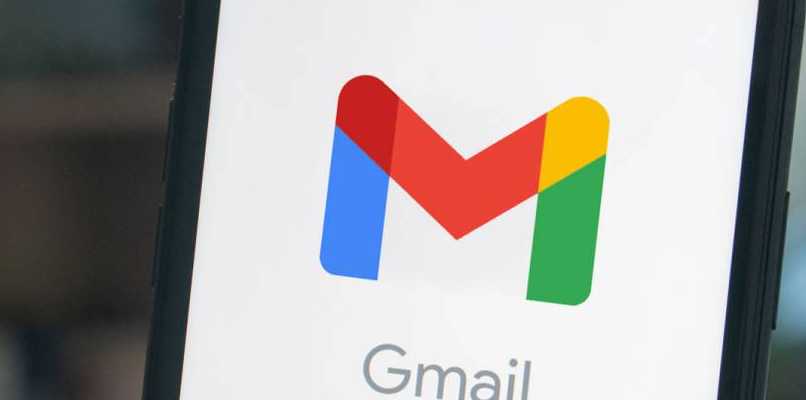
Chcesz lub potrzebujesz zmienić nieco wygląd swojego e-maila? Niewątpliwie ta usługa zapewniała również pewne narzędzia lub funkcje w tym konkretnym temacie, ta usługa e-mail działa w pełni od ponad dekady, ponieważ jest całkowicie gotowym produktem ma opcje i możliwości w jego zastosowaniu zmienić tapetę Gmaila na lepszą. Jakie są te opcje? Czy można to zrobić z telefonu komórkowego? W tym poście pokażemy Ci, co musisz zrobić dalej
Jakie są wymiary tapety w Gmailu?
Aby rozpocząć cały proces, musisz mieć swoje konto e-mail w Gmailu lub jeśli jeszcze nie zacząłeś go tworzyć, możesz zacząć już teraz. Podobnie, po wykonaniu tej czynności, bardzo łatwo jest zrozumieć, jak korzystać z tej usługi, tak, kiedy przychodzi czas na przesłanie obrazu Twoich banerów, Gmail ma pewne regulacje dotyczące jego wymiarów w ich zakresie, których cechy takie same mają rozmiar 650×650 pikseli, maksymalną wagę 150KB i można je wgrać tylko w formacie JPG, PNG lub GIF.
Jeśli chodzi o personalizację swojego e-maila, będziesz mógł również zauważyć pewne opcje zmiany lub umieszczenia zdjęcia profilowego, litery, koloru i tła w celu dostosuj trochę bardziej do swojego komfortu pod względem atrakcyjności wizualnej który ma.
Jakie są wymiary tapety w Gmailu?
Skoro już bierzesz pod uwagę, że wymiary i cechy obrazków, w przypadku gdybyś chciał je załadować, mieszczą się w przedziale 650×650 pikseli, przy wadze 150KB i można je wgrać tylko w formacie JPG, PNG lub GIF. Z drugiej strony możesz też skorzystać z innych opcji z własnego e-maila Gmaila, te narzędzia są specjalnie do tego celu i Pokaże Ci różne tła i obrazy nawiązujące do tego, co chcesz zmienić i mieć lepszy wygląd.
Ten możesz to zrobić tyle razy, ile to konieczne, naprawdę nie ma ograniczeń co do tego, ile razy chcesz zmienić tapetę, wygląd liter i kolor, możesz dostosować je do swoich upodobań i bawić się motywami oferowanymi przez Gmaila, dopóki nie staniesz się wygodniejszy dla ty.
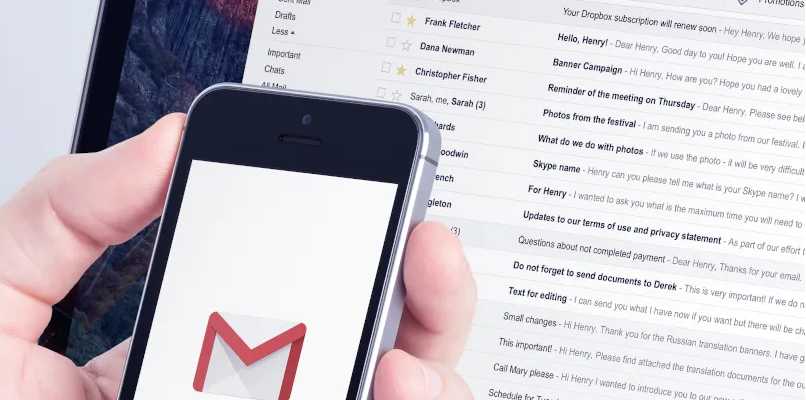
Korzystanie z narzędzia motywów
- Aby rozpocząć, musisz wejść na stronę główną Gmaila z często używanej przeglądarki z komputera.
- Gdy znajdziesz się w swoim e-mailu, kliknij przycisk menu Gmaila w kształcie koła zębatego, które po wejściu z tej ikony zobaczysz kilka ustawień.
- Następnie wybierz i wejdź w opcję „Konfiguracja”.
- Po wybraniu tej opcji zobaczysz, że otworzy się karta z różnymi opcjami, które możesz wybrać, aby uzyskać lepsze tło.
- Następnie przejdź do zakładki „Ogólne” i kliknij opcję „Domyślny styl tekstu”.
- Gdy już tam będziesz, zauważysz, że możesz także wprowadzić zmiany w czcionce, a nawet w domyślnym kolorze w Gmailu, możesz przejść do szczegółów, aby zobaczyć te, które Ci się podobają.
- Kiedy skończysz dostosowywać i chcesz zapisać wszystkie zmiany w swojej edycji i źródle poczty, kliknij „akceptuj” i gotowe!
Jeśli chcesz użyć swojego zdjęcia jako tapety
- Zacznij od przejścia na główną stronę Gmaila.
- Gdy znajdziesz się w swoim e-mailu, przejdź do prawej strony i kliknij „Ustawienia” czyli ikona koła zębatego.
- Następnie kliknij „Motywy”, w tej zakładce zobaczysz również kilka opcji tła.
- Następnie przejdź do lewego dolnego rogu i kliknij „Moje zdjęcia”.
- Po wybraniu tej opcji przejdź do wyboru zdjęcia lub kliknij „Polecane”, jeśli Twoje zdjęcie lub obraz jest nieco rozmazany, prześlij je ponownie, ale tym razem w większym rozmiarze.
- Teraz kliknij „Wybierz”.
- Następnie na dole karty, aby wprowadzić zmiany w motywie, musisz zrobić kliknij ikonę kwadratu z literą „A” dla tła tekstu na ikonie kwadratu z poziomym owalem do zmiany winiety oraz ikonie kwadratu z małymi kropkami degradującymi do rozmycia.
- Gdy samodzielnie dokonasz wszystkich zmian, kliknij „Zapisz” i gotowe!
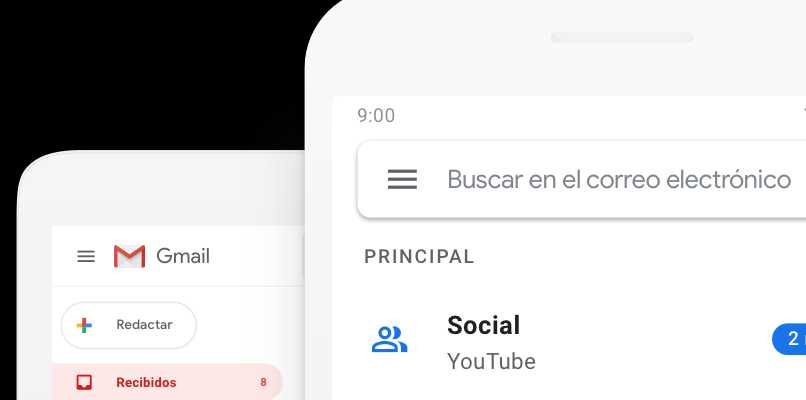
Jak zmienić tapetę Gmaila z urządzenia mobilnego?
Nie tylko możesz spersonalizować pocztę Gmail z komputerów, ale także urządzenia mobilne mają do tego narzędzia. Podobnie jest to bardzo podobne do robienia tego z komputera i jest więcej łatwo przesłać własne zdjęcie lub motyw Gmaila, aby zmienić jego tło, to kwestia preferencji, ale jeśli nie wiesz, jak aktywować Gmaila na swoim urządzeniu wykonaj następujące kroki:
- Gdy jesteś na telefonie komórkowym, kliknij „Aplikacje”.
- Następnie kliknij „Ustawienia”.
- Na tej karcie musisz wybrać „Konta i synchronizacja”I kliknij„ Dodaj konto ”.
- Teraz kliknij „Google”.
- Na tej karcie przejdź do wprowadzania danych e-mail, takich jak nazwa użytkownika i hasło do Gmaila.
- Na koniec kliknij „Enter”.

Zmień tapetę Gmaila
- Przejdź do aplikacji Gmail na swoim urządzeniu mobilnym.
- Naciśnij ikonę „Ustawienia”, która znajduje się w prawym górnym rogu.
- Następnie zobaczysz rozwijane menu, w którym możesz wybrać opcję „Motywy” i wybrać ten, który najbardziej Ci się podoba.
Dlaczego nie widzisz swojej tapety w poczcie Google?
Aby to osiągnąć można je zaobserwować przejdź do lewego górnego rogu zakładki, następnie należy kliknąć ikonę „Menu”, a następnie kliknąć „Ustawienia”, następnie na swoim koncie, następnie kliknąć „Wykorzystanie danych”, następnie kliknąć „Obrazy”, wybrać opcję „Zawsze pokazuj” i gotowe!

